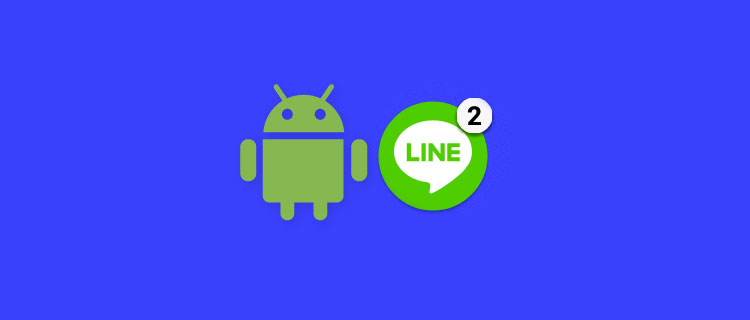
今回は、Android端末での
- 未読件数のバッジ表示
- アンビエント表示
をご紹介します。
↓「未読件数のバッジ表示」
「アンビエント表示」とは、メッセージなどを受信した際、スリープ時でもディスプレイを自動的にオンにする機能です。
これらの設定は、iPhoneならデフォルトで設定されていますが、一部のAndroidでは設定が必要です。設定項目の無い機種は、別途ホームアプリの購入が必要です。
今回使用した機種は、「ASUS ZenFone Max M2」という、3万円以下の端末です。バージョンは、Android 8.1.0です。
Android端末の通知をカスタマイズ
未読件数のバッジ表示
iPhoneからAndroidへ最近乗り換えたばかりなのですが、未読件数のバッジ表示が無いことに驚きました。iPhoneユーザーには結構衝撃だと思います。
私が使用中の「ASUS ZenFone Max M2」という格安スマホのデフォルトでは、下図の左側のように、通知があっても水色のバッジが付くだけで、未読件数は表示されませんでした。
当初は、1件だけだから数字が表示されないのかな?と思ったのですが、違いました。
Android自体には、未読件数を表示する項目はなく、「ホームアプリ」という類のアプリで補う必要があります。
高機能な端末では、高機能なホームアプリがプリインされていて、設定をONにするだけでOKですが、無い場合は、別途アプリをインストールする必要があります。
私がインストールしたのは、「Nova Launcher Prime」という有料アプリです。記事投稿時点では600円でした。

有料ですが、一度購入してしまえば、アプリが終了したり、別のアカウントに変えたりしない限り、ずっと利用できるのでオススメです。
無料版の「Nova Launcher」もありますが、こちらでは未読件数の表示に対応していません。しかし、一部の機能に制限があるだけなので、購入前にお試しでインストールしてみることをオススメします。
有料版で開放される機能
- 未読数カウント
- ジェスチャー
- カスタムドロワーグループ
- アプリを隠す
- アイコンスワイプ
- 豊富なスクロール効果
ジェスチャーも便利なので、後ほどご紹介します。
未読件数表示の設定方法
- 「Nova Launcher Prime」をインストール>
- ウィザードに従い「次へ」>
- ホームボタンを押す>
- Nova Launcherを使用の「常時」を選択>
- ディスプレイの何もない部分を長押し>
- Novaの設定>
- 未読数カウント>
- Numeric Dots>
- お好みのスタイルを適用してください。
これで、未読件数のバッジ表示ができるようになりました。
未読件数の精度を高める
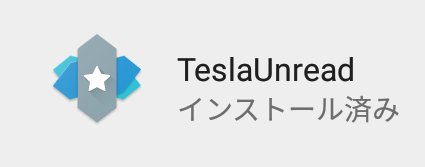
(2019-05-17 追記)
未読件数ですが、上記のままだと、LINEの未読件数の誤表示が頻繁に起きます。
「通知オフ」にしているトークの通知を、カウントしないことが大きいです。そのため、LINEを起動すると予想以上にメッセージが届いていてびっくりします。
そこで、下記の「TeslaUnread」というアプリをインストールすれば、通知オフのメッセージもカウントしてくれます。(これでもたまに読み込めていないタイミングのときもありますが。。)
ただし現在(投稿時点)は、Google Playストアからダウンロードできなくなったアプリです。過去には「Nova Launcher」のアプリ内から「TeslaUnread」のPlayストアページへ遷移できたのですが、Playストアから消え、Webページから直接インストールするしか方法がなくなりました。
Playストアから消えた理由について、Nova Launcherの公式サイトによると、「SMSや通話履歴に関する権限を使用しているためGoogle Playストアでは利用できなくなった」とあります。
Because of it's use of the READ_SMS and READ_CALL_LOG permissions it is no longer welcome on the Google Play Store.
また、Google Playのデベロッパー ポリシー センターによると、
ユーザーデータや端末データへのアクセスを必要とする機能や目的が公開されていない場合や実装されていない場合、または認可されていない場合には、そのようなアクセス権限はご利用いただけません。
とあります。
アプリがポリシーの要件を満たしている、または、例外の対象として認められるとお考えの場合は、Play Console で直接通話履歴や SMS へのアクセス権限を申告してください。
これは個人的な推測ですが、「TeslaUnread」は、SMS や通話履歴に関する権限を使用しているため、Playストアから自動削除されたが、その後、例外申請していない、もしくは、申請したが許可がおりなかったなどが予想されます。じっちゃんの名にかけて。詳細は不明です。
ですので、精度は上がりますが自己責任でインストールしてください。
- 下記のサイトへ、スマホのブラウザからアクセスし「TeslaUnread」をダウンロード>
- ダウンロードしたファイルをタップし、インストール>
- 色々と権限の許可を求められるので、確認し許可してください。>
- ガイダンスに従いインストールを完了してください。>
- 「TeslaUnread」アプリを起動>
- 未読件数を表示したいアプリを「ON」>
- 続いて、「Nova Launcher」アプリの「設定」を起動>
- Novaの設定>未読件数カウント>TeslaUnread>これで完了です。
Googleカレンダーなどの通知もONにしています。必要なものはONにしてください。
完璧ではないですが、これで何とか使える状態になると思います。
ジェスチャーも便利
ちなみに、Nova Launcherはジェスチャー設定も便利なので、少しだけご紹介します。
- Novaの設定>
- ジェスチャーと入力>
- 様々な設定が可能です。
デフォルトで「下にスワイプ」に「通知領域の展開」が設定されているのですが、かなり便利です。
これにより画面のどこでもいいので、下にスワイプするだけで通知領域の展開が可能になります。画面が大きいと、画面上先端からスワイプするのはとても面倒ですからね。
他にも、アプリなどの起動を設定することも可能です。
アンビエント表示
通知があれば、スリープ時でもディスプレイを自動的にオンにする「アンビエント表示機能」。
未設定だと、メッセージを受信しても着信音は鳴るが、ディスプレイは真っ暗なままです。これもiPhoneユーザーには衝撃だと思います。暗いままだと何の通知か分からないですから。
この設定には、アプリの追加などは必要ありません。Androidの設定を変更するだけでOKです。
アンビエント表示の設定方法
- Androidの「設定」>
- ディスプレイ>詳細設定>
- アンビエント表示>
- 新しい通知をON
これで、スリープ状態でもメッセージを受信すれば、画面に通知が表示されます。
私の機種では、黒の背景に白の文字で受信内容が表示されます。
別のアプリ
Microsoft Launcherという無料のホームアプリでも、未読件数のバッジ表示が可能です。
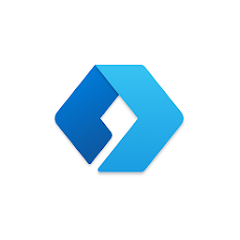
感想
これで何とか使える状態になったと思います。「ホームアプリ」という概念がなかったので、結構衝撃でした。
「Nova Launcher Prime」を初めて設定した時は、何もないホーム画面になります。ホーム画面のアイコンを並べてあげる必要があるので少し面倒ですが、これで何とか使いやすくなるので仕方なしです。また何か便利な設定などがあれば追記します。





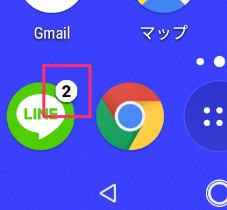
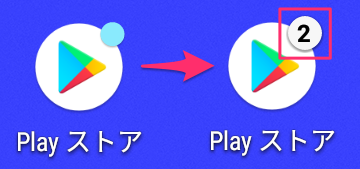
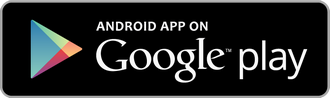
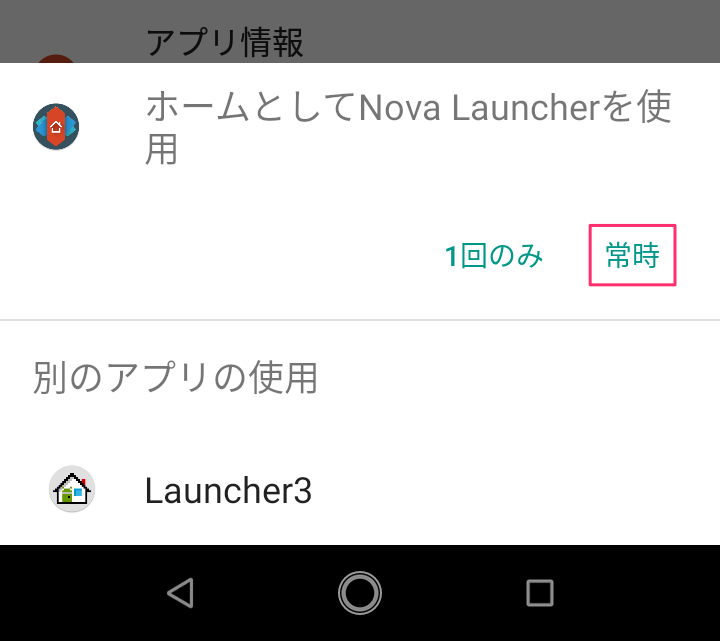

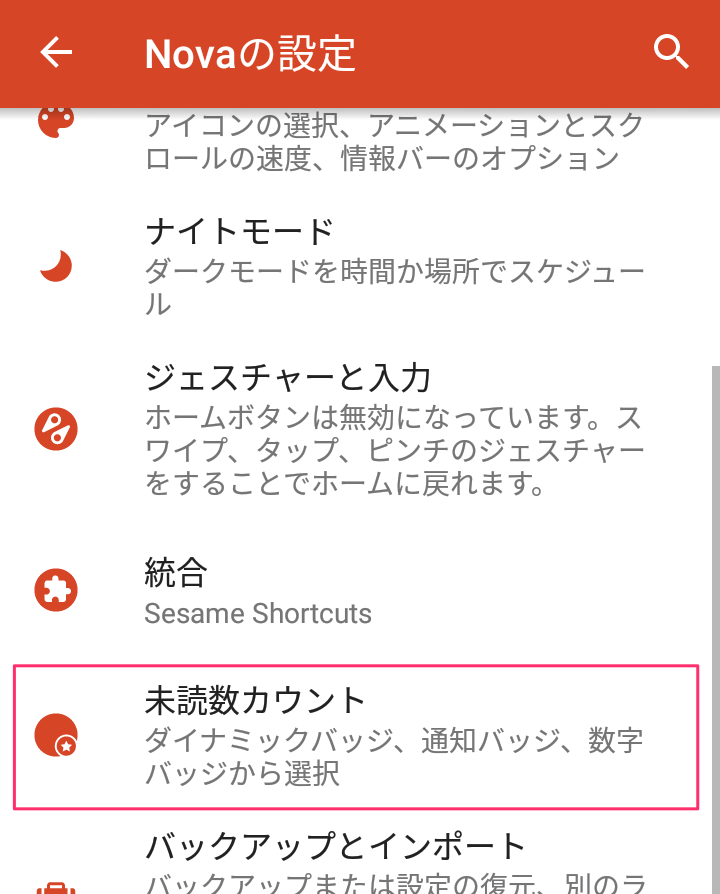
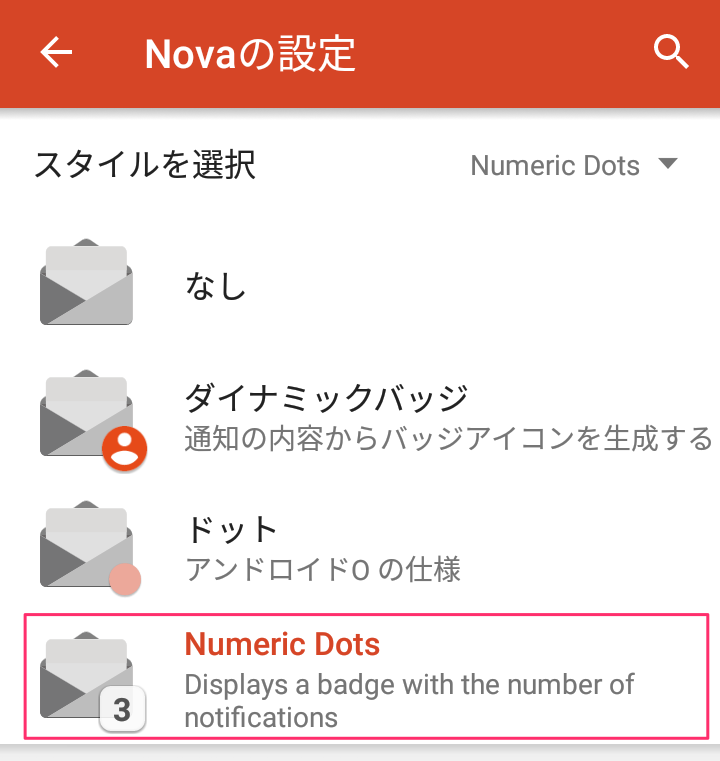
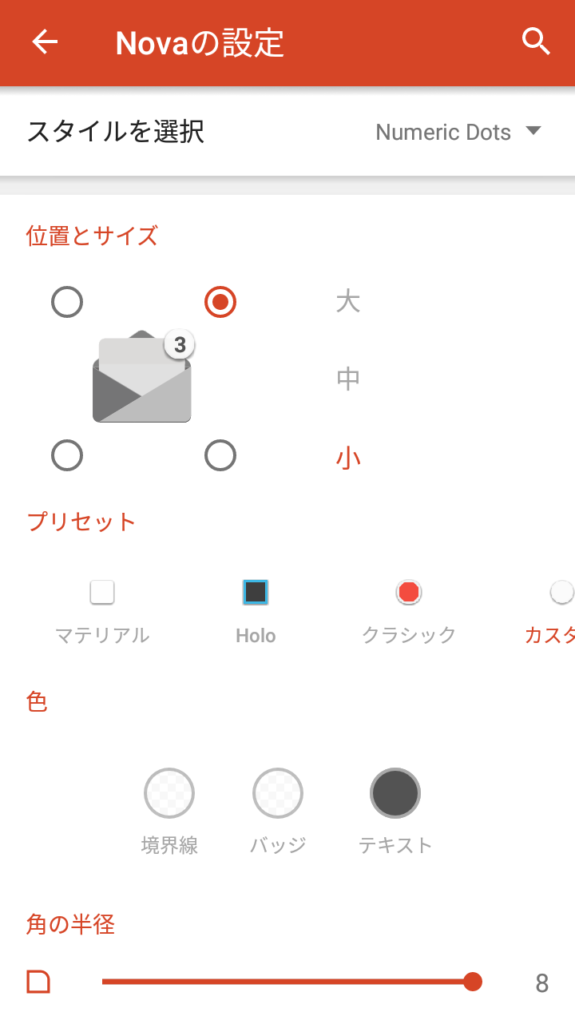
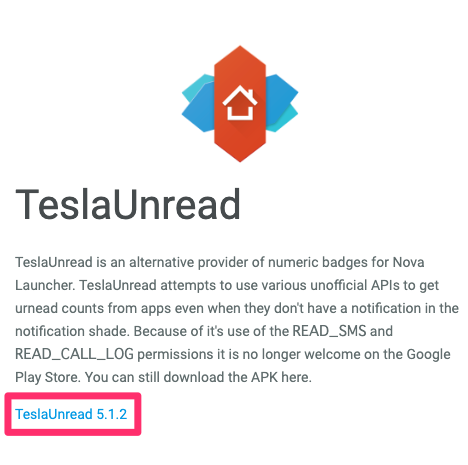
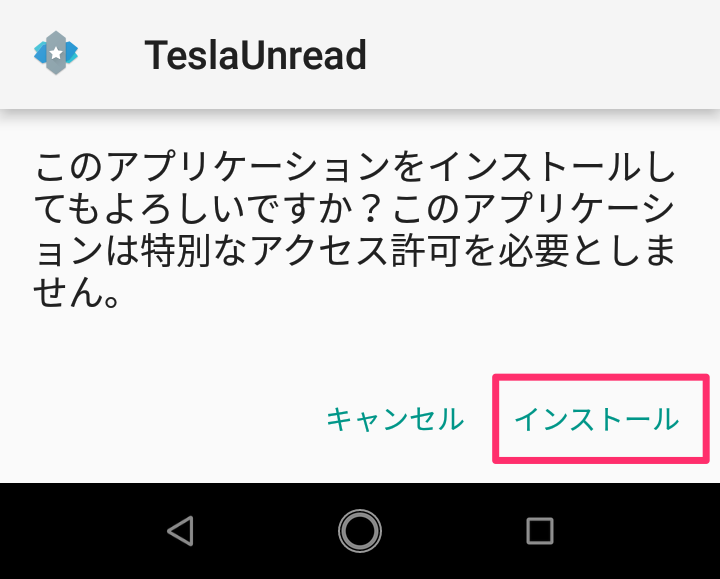
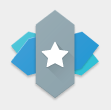
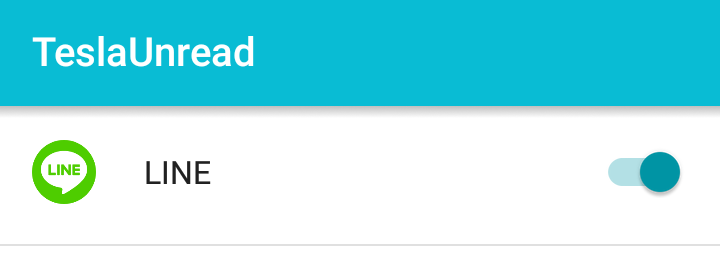
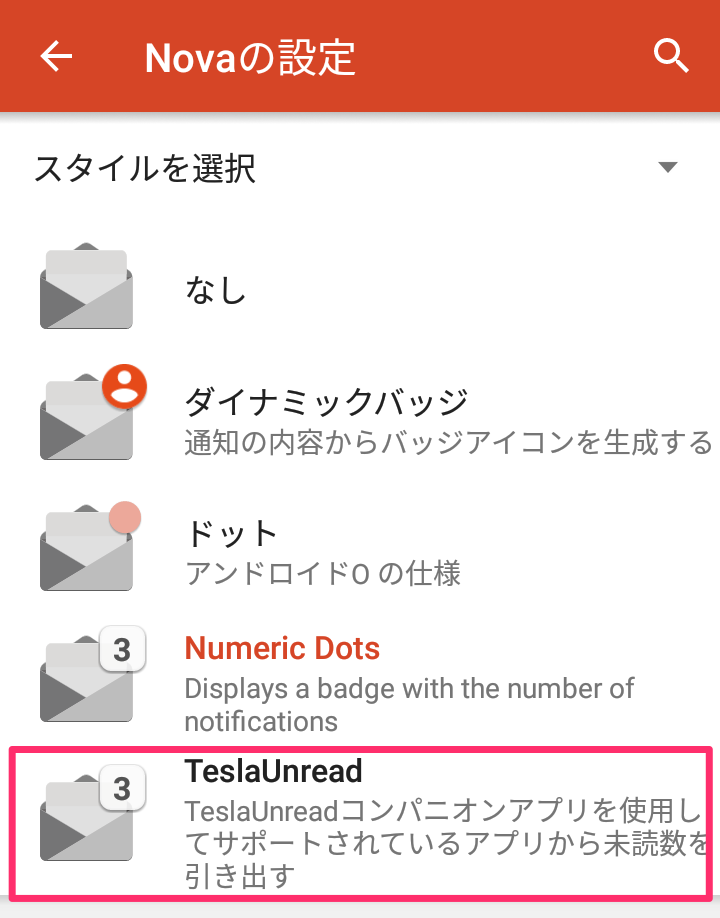
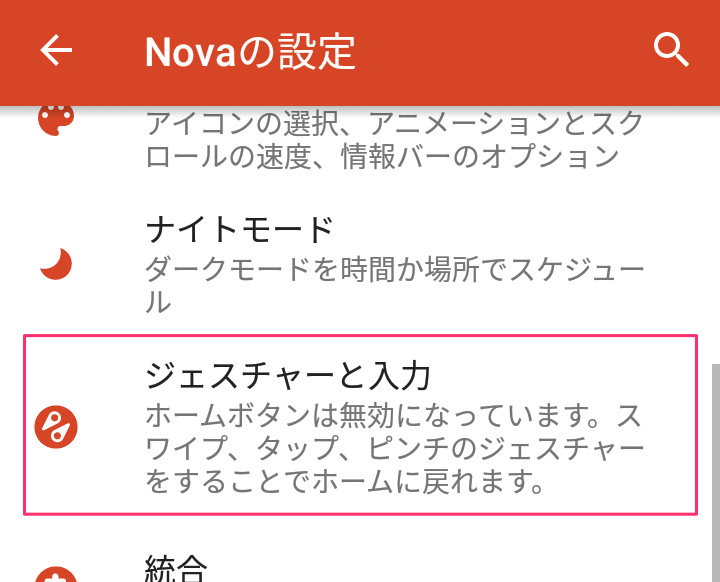
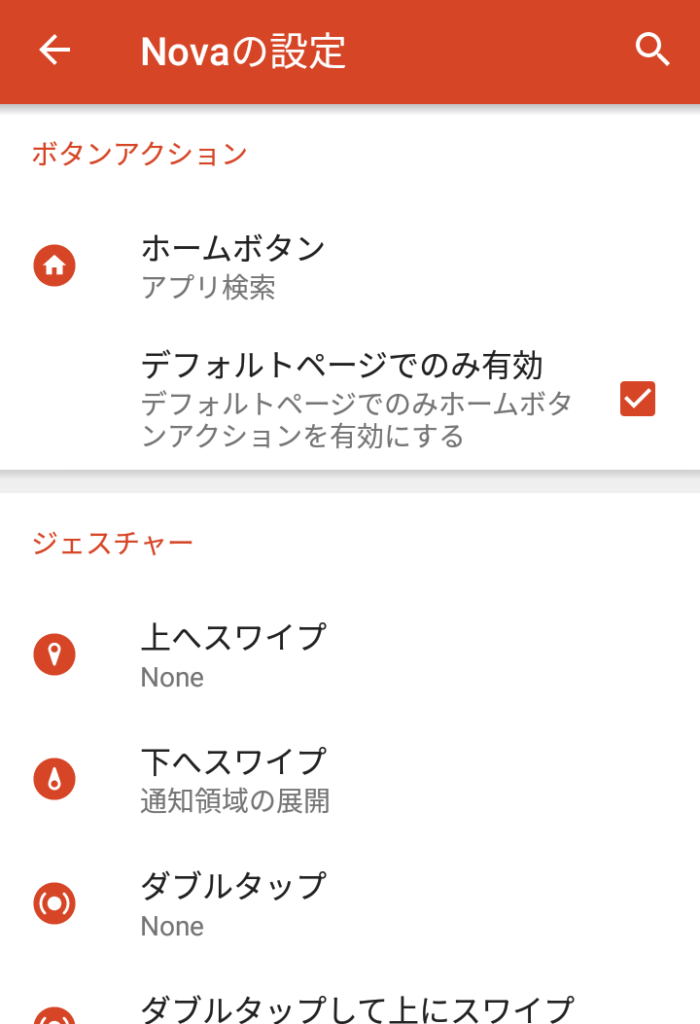
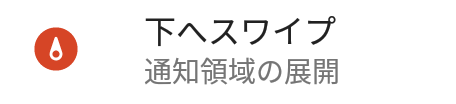
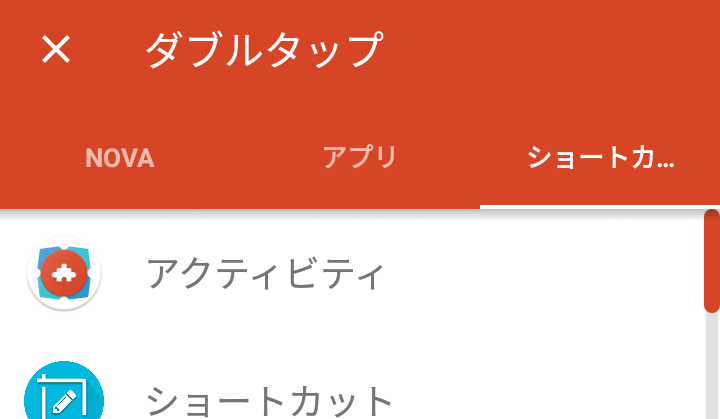
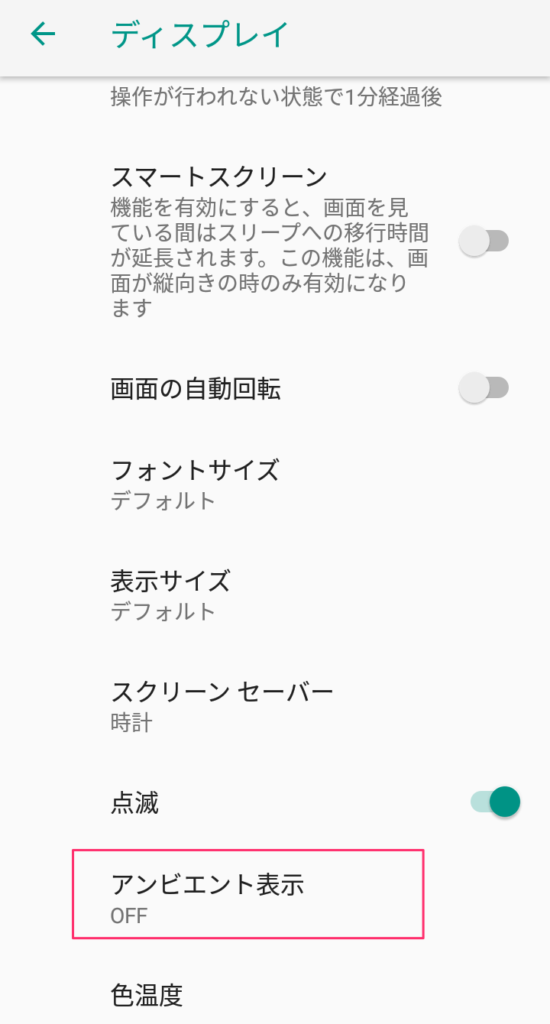
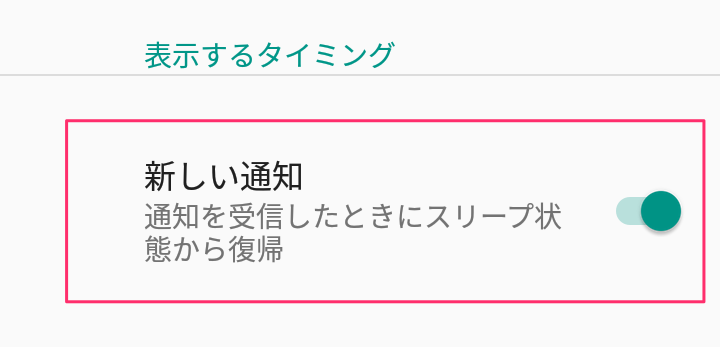
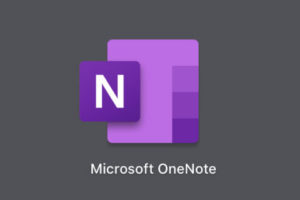
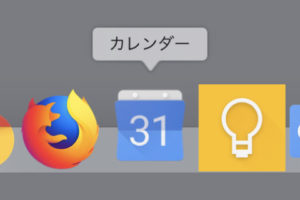
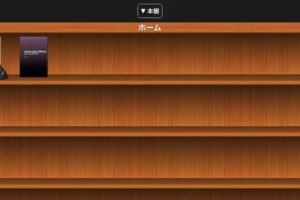

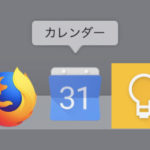
















ありがとうございました
ありがとうございます。お役に立てて嬉しいです!